Canon Powershot SX200 IS Black: Использование различных функций для съемки видеофильмов
Использование различных функций для съемки видеофильмов: Canon Powershot SX200 IS Black
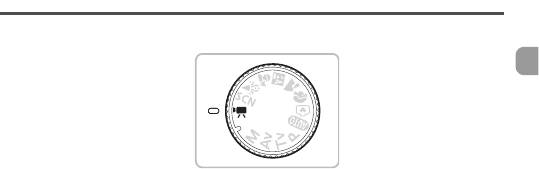
6
Использование различных функций
для съемки видеофильмов
В этой главе содержатся сведения, дополняющие информацию разделов «E
Съемка видеофильмов» и «1 Просмотр видеофильмов» главы 1.
• В этой главе предполагается, что диск установки режима находится в положении E.
103

Изменение режима видеосъемки
Можно выбрать один из 3 режимов видеосъемки.
Поверните диск установки режима
вположение E.
Выберите режим видеосъемки.
● Нажав кнопку m, кнопками op или
диском
Â
выберите значок E, затем
снова нажмите кнопку m.
● Кнопками op или диском Â выберите
режим съемки, затем нажмите кнопку m.
E Стандартный Обычный режим.
Эти режимы съемки позволяют при съемке преобразовывать все цвета,
> Акцентиров. цветом
кроме выбранного, в черно-белое изображение или заменять выбранный
цвет другим цветом. Подробнее см. раздел «Съемка с изменением цветов»
z Замена цвета
(стр. 100).
В некоторых условиях цвета в режимах > и z могут отличаться от ожидаемых.
Изменение качества изображения
Можно выбрать одно из трех значений качества изображения.
Выберите уровень качества изображения.
● Нажав кнопку m, кнопками op или
диском Â выберите значок , затем
снова нажмите кнопку m.
Выберите значение.
● Кнопками op или диском Â выберите
значение, затем нажмите кнопку m.
X Настройка отображается на экране.
104
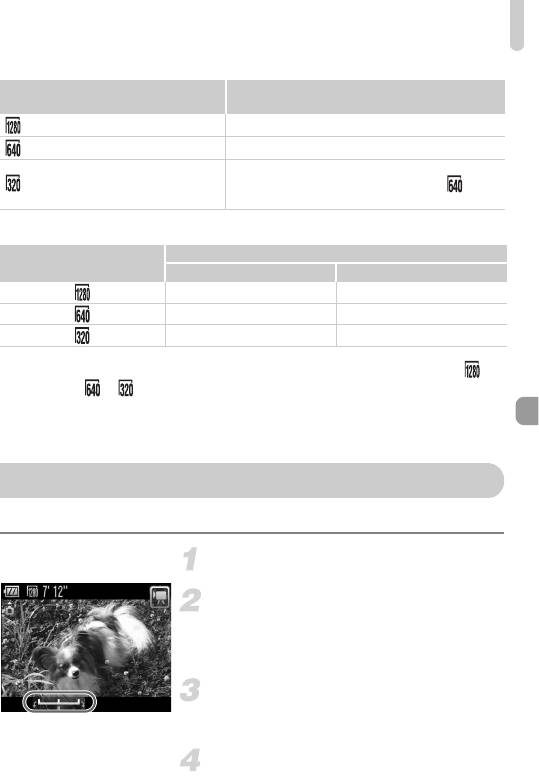
Изменение качества изображения
Таблица качества изображения
Качество изображения
Содержание
(Разрешение/Скорость)
1280 × 720 пикселов, 30 кадров/с Для съемки видеофильмов высокой четкости.
640 × 480 пикселов, 30 кадров/с Для съемки видеофильмов стандартного качества.
Так как разрешение ниже, качество изображения
320 × 240 пикселов, 30 кадров/с
также снижается по сравнению с режимом , но
доступная длительность съемки возрастает в три раза.
Приблизительное время съемки
Качество изображения
Время съемки
(Скорость)
2Гбайта 8Гбайт
10 мин 53 с 43 мин 32 с
23 мин 49 с 1 ч 35 мин 11 с
1 ч 13 мин 10 с 4 ч 52 мин 24 с
• На основе стандартов тестирования, принятых в компании Canon.
• Максимальная длительность видеоклипа составляет приблизительно 29 мин 59 с в режиме или
1 ч в режимах и . Запись также останавливается при достижении размера файла 4 Гбайта.
• С некоторыми картами памяти запись может остановиться до достижения максимальной длитель-
ности видеоклипа. Рекомендуется использовать карты памяти SD класса скорости Speed Class 4
или выше.
Фиксация AE/сдвиг экспозиции
Экспозицию можно задавать или изменять с шагом 1/3 ступени в диапазоне ±2 ступени.
Сфокусируйтесь.
Зафиксируйте экспозицию.
● Для фиксации экспозиции нажмите кнопку o.
Отображается шкала сдвига экспозиции.
●
Для отмены фиксации нажмите кнопку
o
еще раз.
Измените экспозицию.
● Контролируя изображение на экране, диском Â
настройте яркость.
Произведите съемку.
105
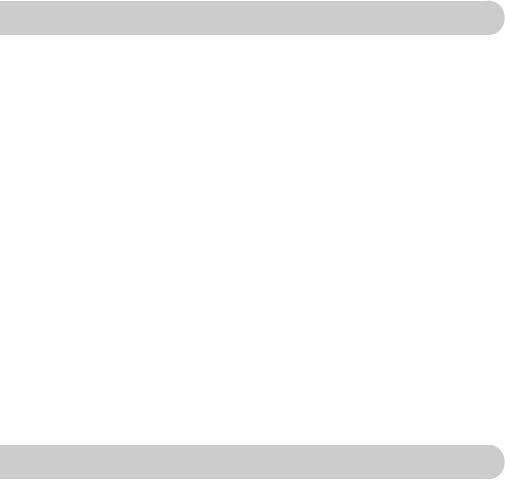
Прочие функции съемки
Перечисленные ниже функции могут использоваться точно так же, как и для фотографий.
В режимах > и z функции, помеченные символом «*», могут использоваться точно так
же, как и при съемке фотографий.
• Дополнительное увеличение объектов (Цифровой зум) (стр. 63)
Можно использовать цифровой зум, но использование оптического зума невозможно.
Если требуется снимать с максимальным зумом, следует установить максимальный коэф-
фициент оптического зумирования до начала съемки. Звук зумирования будет записан.
• Ò Использование таймера автоспуска (стр. 66)*
• e Съемка с близкого расстояния (Макро/Супер-макро) (стр. 71)*
Режим «Супер-макро» недоступен.
• Настройка баланса белого (стр. 75)
• Изменение цветового оттенка изображения (Мои цвета) (стр. 78)
• Î Съемка с использованием 2-секундного таймера (стр. 79)*
• Съемка с помощью телевизора (стр. 81)*
• Съемка в режиме ручной фокусировки (стр. 89)*
• ¤ Съемка с фиксацией автоэкспозиции (стр. 90)*
• Отключение подсветки автофокусировки (стр. 143)*
• Отображение вспомогательных линий (стр. 144)*
Вариант [Кадр 3:2] недоступен.
• Изменение настроек режима IS (стр. 144)*
Возможно переключение между режимами [Непрерывно] и [Выкл.].
• Регистрация функций для кнопки c (стр. 145)*
Функции воспроизведения
Перечисленные ниже функции могут использоваться точно так же, как и для фотографий.
• / Стирание изображений (стр. 28)
• Быстрый поиск изображений (стр. 110)
• ‚ Просмотр изображений при воспроизведении с фильтром (стр. 111)
• . Просмотр слайд-шоу (стр. 112)
• Изменение эффекта перехода между изображениями (стр. 115)
• Просмотр изображений на экране телевизора (стр. 116)
• / Стирание всех изображений (стр. 118)
• : Защита изображений (стр. 121)
• ; Систематизация изображений по категориям (Моя категория) (стр. 123)
• \ Поворот изображений (стр. 125)
106
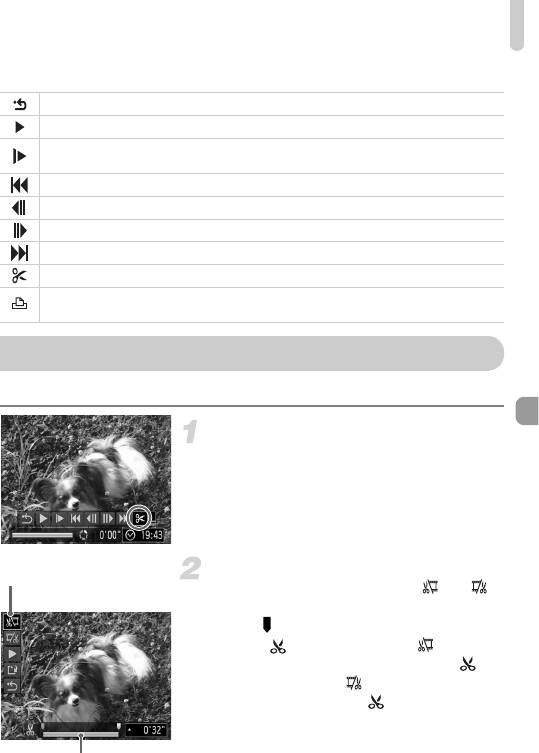
Функции воспроизведения
Сводка для раздела «1 Просмотр видеофильмов» (стр. 33)
Выход
Воспроизведение
Замедленное воспроизведение (Кнопками qr можно настраивать скорость.
Звук не воспроизводится.)
Отображение первого кадра
Предыдущий кадр (обратная перемотка, если удерживать нажатой кнопку m)
Следующий кадр (перемотка вперед, если удерживать нажатой кнопку m)
Отображение последнего кадра
Редактирование (стр. 107)
Отображается при подключении к PictBridge-совместимому принтеру (стр. 29).
Подробнее см. Руководство по персональной печати.
* Редактирование
Начальные и конечные фрагменты видеофильмов можно удалять с шагом 1 с.
Выберите значок *.
● В соответствии с инструкциями шага 1 – 3 на
стр. 33 выберите значок * и нажмите кнопку m.
X Открываются панель и шкала редактирования
видеофильма.
Панель редактирования
Задайте диапазон редактирования.
видеофильма
● Кнопками op выберите значок или .
● Кнопками qr или диском Â перемещайте
метку . Через каждую секунду отображается
значок . Если выбран значок , можно
удалить начало видеофильма от значка .
Если выбран значок , можно удалить конец
видеофильма от значка .
Шкала редактирования
видеофильма
107
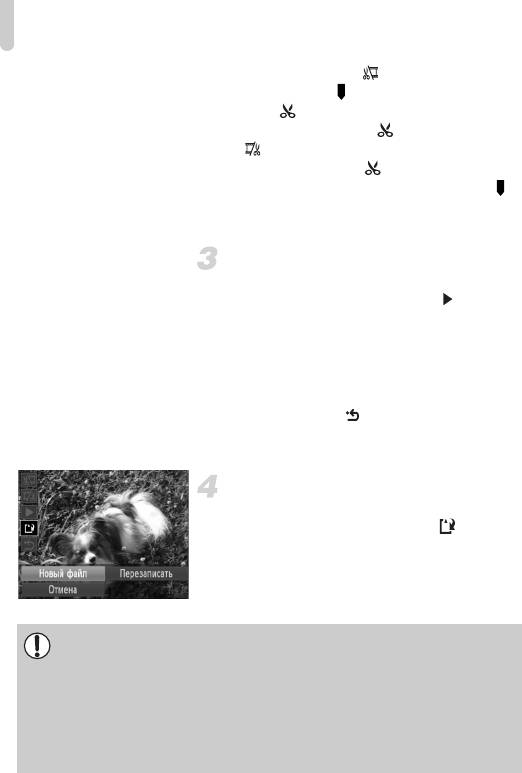
* Редактирование
X Если выбран режим , то даже при переме-
щении маркера в любую другую точку, кроме
точки , будет удален только фрагмент слева
от ближайшего значка . Если выбран режим
, будет удален только фрагмент справа
от ближайшей точки .
X Светло-голубая часть, обозначенная меткой , –
это та часть видеофильма, которая останется
после редактирования.
Проверьте отредактированный
видеофильм.
● Кнопками op выберите значок , затем
нажмите кнопку m. Начинается воспроизведение
отредактированного видеофильма.
● Для повторного редактирования видеофильма
повторите шаг 2.
● Для отмены редактирования кнопками op
выберите значок . Нажав кнопку m,
кнопками qr или диском
Â
выберите
вариант [OK], затем снова нажмите кнопку m.
Сохраните отредактированный
видеофильм.
● Кнопками op выберите значок , затем
нажмите кнопку m.
● Кнопками qr или диском Â выберите вариант
[Новый файл], затем нажмите кнопку m.
X Видеофильм сохраняется в виде нового файла.
• Если на шаге 4 выбран вариант [Перезаписать], отредактированный видеофильм
записывается вместо исходного, затирая его.
• Если на карте памяти недостаточно свободного места, доступен только пункт
[Перезаписать].
• Если аккумулятор разрядится в процессе редактирования, отредактированный
видеофильм может не записаться. При редактировании видеофильмов следует
использовать полностью заряженный аккумулятор или отдельно продаваемый
комплект сетевого питания (стр. 40).
108






